如果您的東芝硬盤以前工作正常,它會突然損壞,並且您上面的所有官方文檔都無法訪問。 你可以做些什麼來從東芝硬盤恢復文件?
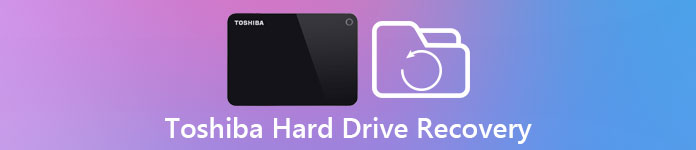
東芝是一家著名的技術公司,生產多樣化的消費電子產品,包括硬盤驅動器。
在本教程中,我們將詳細介紹如何進行Toshiba HDD恢復。
部分1:東芝硬盤數據丟失的原因
首先,讓我們談談導致數據丟失並需要東芝硬盤恢復的原因。
1。 通過無意中按Shift + Delete鍵刪除Toshiba硬盤驅動器上的文件。 刪除Toshiba HDD上的文件後清空回收站。
2。 不小心格式化東芝硬盤。
3。 Toshiba HDD上的文件系統已損壞或您的計算機不支持。
4。 強行和不正確地拉出東芝硬盤。
5。 在使用硬盤驅動器時突然斷電。
6。 病毒,木馬,勒索軟件和其他惡意程序攻擊。
7。 硬件損壞,例如電纜連接外部硬盤驅動器和計算機已損壞。
部分2:使東芝硬盤恢復的常用方法
在本部分中,您可以了解快速執行Toshiba HDD恢復的多種常用方法。
方式1:嘗試使用另一台計算機進行東芝硬盤恢復
無論您的內部或外部Toshiba硬盤驅動器是否工作異常,您都可以將其從第一台計算機上卸下並將其插入另一台計算機。 也許東芝硬盤和原始電腦之間只有一些衝突,但不是真正的問題。
確保東芝硬盤正確連接到計算機,並檢查電纜是否處於良好狀態。

方式2:使用Recovery CD恢復東芝硬盤
如果您將Toshiba HDD用作內部存儲,則內置的Recovery Media Creator功能可以簡單地進行Toshiba HDD恢復。
如何創建Toshiba HDD Recovery CD
步驟1:打開“開始”菜單,轉到“所有程序”>“我的東芝文件夾”,然後單擊“恢復媒體創建器”。
在Windows XP上,您可以在桌面上或“開始”>“所有程序”>“ Recovery Disk Creator”中找到“ Recovery Disk Creator”圖標。
步驟2:將空白DVD或USB驅動器插入計算機,選擇要用於創建恢復介質的相應格式。
步驟3:單擊“創建”按鈕,然後按照屏幕上的說明完成操作。
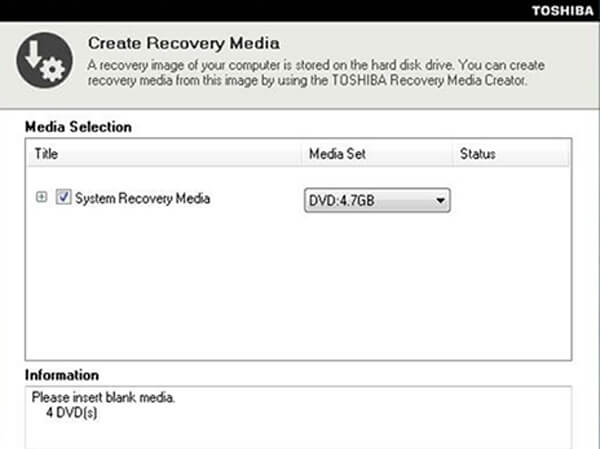
如何使東芝硬盤恢復
Windows 10 / 8 / 8.1:
步驟1:通過單擊Win + C打開超級按鈕欄,轉到“設置”>“ PC設置”>“常規”,然後在“高級啟動”部分中選擇“立即重新啟動”。
步驟2:重新啟動後看到“高級啟動”屏幕時,選擇“故障排除”>“高級選項”>“系統還原”,然後完成其餘步驟。
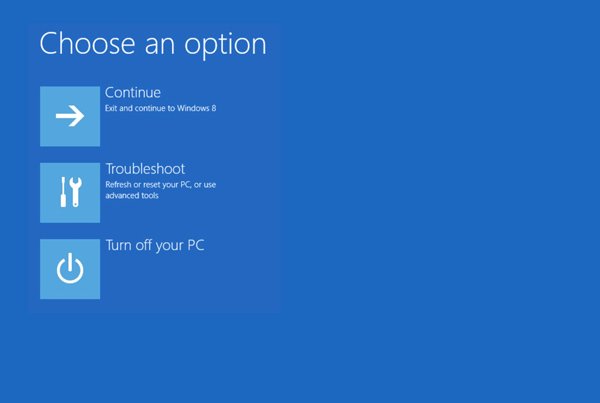
Windows 7 / XP / Vista:
步驟1:重新啟動計算機,然後按F12或F8進入“高級啟動選項”屏幕。 在啟動菜單上選擇“修復計算機”。
步驟2:請按照屏幕上的指南進行操作,並確保以管理權限登錄。 然後在“系統恢復選項”對話框中選擇“東芝恢復嚮導”。
步驟3:接下來,選擇“恢復出廠默認軟件”,單擊“下一步”,然後選擇“恢復到開箱即用狀態”,然後單擊“下一步”。
步驟4:完成其餘步驟,單擊“完成”以觸發東芝硬盤恢復。
現在,您的東芝硬盤應該可以正常工作,並且您的文件可以訪問。
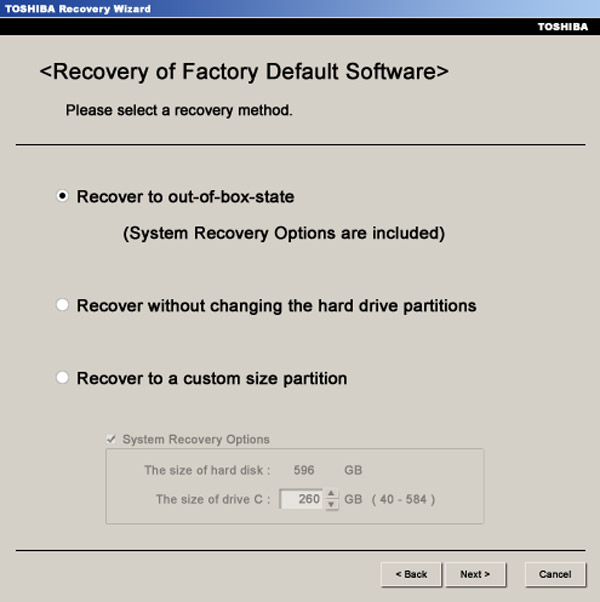
方式3:通過格式化東芝硬盤恢復
如果您的Toshiba外置硬盤或一個硬盤損壞,格式化是東芝硬盤恢復的有效方式。
步驟1:展開“開始”菜單,找到並單擊“磁盤管理”以將其打開。
步驟2:出現硬盤驅動器後,右鍵單擊損壞的東芝硬盤驅動器,然後選擇“格式".
步驟3:彈出對話框上有幾個自定義選項。 在“卷標”字段中給硬盤驅動器起一個新名稱,然後在“系統”文件的下拉菜單中選擇適當的格式:
NTFS是Windows操作系統上的默認格式;
FAT32與存儲設備廣泛兼容;
Windows和Mac支持exFAT。
步驟4:選中“快速格式化”,然後單擊“確定”以開始東芝硬盤恢復。
您最好先備份東芝硬盤,因為格式化會刪除其中的所有數據。
如果您不幸忘記備份硬盤數據,那麼請在此學習 格式化驅動器的數據恢復.
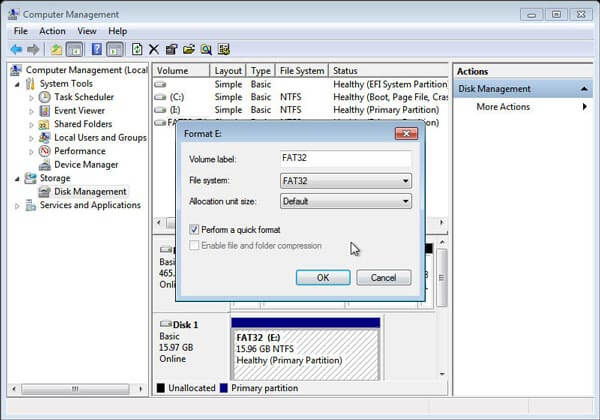
部分3:恢復東芝硬盤丟失數據的最佳方法
如果您正在尋找從損壞的東芝硬盤恢復中恢復數據的最佳方法, Apeaksoft數據恢復 是個不錯的選擇。 其主要特點包括:
1。 東芝只需點擊一下即可恢復恢復。
2. 從RAM驅動器恢復數據 在你的東芝電腦上。
3。 在各種情況下進行數據恢復,例如錯誤操作,意外刪除,病毒攻擊,文件系統損壞或硬盤驅動器格式。
4。 支持各種數據類型和格式,包括所有圖像,視頻,音頻,文檔,電子郵件,存檔和更多格式。
5。 以原始格式和質量恢復已刪除的文件。
6。 預覽有選擇地東芝硬盤恢復。
7。 更快,更輕,更安全。
8。 適用於Windows 10 / 8.1 / 8 / Vista / XP和NTFS,FAT16,FAT32,exFAT,EXT等。
如何恢復東芝硬盤上丟失的數據
步驟1:掃描整個東芝硬盤以查找數據
確保將東芝硬盤驅動器連接到計算機。 在您的PC上下載並安裝最好的Toshiba硬盤恢復工具。 打開它,然後選擇要恢復的數據類型,例如“文檔”。 然後移動到位置區域並選擇您的東芝HDD,無論它是本地硬盤還是外部硬盤驅動器。 單擊“掃描”按鈕後,東芝數據恢復將自動運行。

步驟2:在Toshiba HDD恢復之前預覽
當結果窗口出現時,請從左側選擇一種數據類型,然後在右窗格中打開文件夾以查看丟失的數據。 頂部功能區的“過濾器”功能可以快速找到單個文件,“深度掃描”按鈕可以從東芝硬盤驅動器恢復更多數據。

步驟3:只需單擊一下即可從Toshiba硬盤恢復數據
選擇您要從損壞或損壞的東芝硬盤中找回的所有文件。 最後,單擊“恢復”按鈕以觸發東芝硬盤驅動器恢復過程。

結論
作為一種經濟高效的選擇,東芝硬盤在全球都很受歡迎。 有意義的是,當考慮到很多人使用東芝硬盤時,很多人都在尋找如何在社交平台和論壇上進行東芝硬盤恢復。
根據我們上面的介紹,您可能會了解如何在沒有數據丟失的情況下修復Toshiba HDD。








